Ми всі були там: раніше ви мали цю чудову програму на своєму iPhone, але тепер ви не можете її знайти. Ймовірно, його було видалено під час очищення до звільнити місце для зберігання. Не бійтеся, насправді дуже легко повторно завантажити видалені програми з App Store на будь-який з ваших пристроїв Apple.
Раніше був один App Store, тепер їх три. Один для iPhone, iPad і iPod touch, другий для Mac і третій для Apple TV. Кожен із них трохи відрізняється один від одного, але процес пошуку видалених програм на вашому iPhone, Mac або Apple TV майже однаковий.

Якщо вам потрібно відновити випадково видалені програми на iPhone та iPad, чи вам просто цікаво, які програми ви раніше мали на своєму Mac, ми підберемо вас. У цій публікації пояснюється, як завантажувати видалені програми на будь-який пристрій Apple, відповідаючи на важливі запитання, наприклад, чи потрібно знову купувати платні програми та покупки в програмі.
Зміст
- Пов'язані:
- Як відновити видалені програми на iPhone, iPad або iPod touch?
- Як відновити видалені програми на моєму Mac?
- Як відновити видалені програми на моєму Apple TV?
-
Чи потрібно мені знову платити за покупки в App Store?
- Як відновити покупки в програмі?
- Як видалити програми зі списку придбаних?
- Як я можу побачити всі мої видалені програми з App Store?
-
Як знайти зниклу програму в App Store?
- Схожі повідомлення:
Пов'язані:
- Як знайти відсутні або приховані програми на iPhone або iPad
- Як керувати програмами на Mac
- Де знаходяться мої придбані програми в iOS 11 App Store?
- Як користуватися новим App Store в iOS 11?
Як відновити видалені програми на iPhone, iPad або iPod touch?
Якщо ви знаєте назву програми, яку хочете відновити, знайдіть її в App Store на своєму iPhone, iPad або iPod і торкніться значка хмари поруч із його назвою.
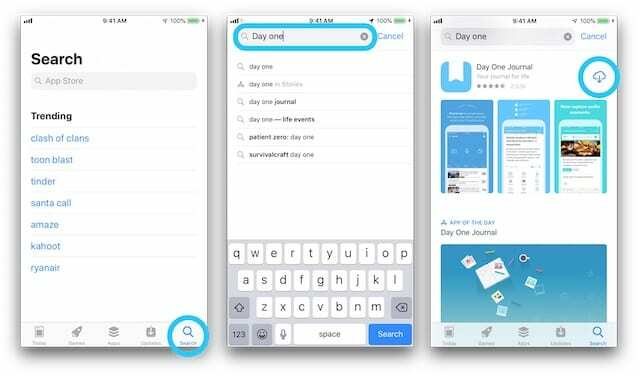
Крім того, ви можете переглянути всі видалені програми разом зі списку Придбаних. Назва дещо неправильна, оскільки список придбаних включає як платні, так і безкоштовні програми, які ви завантажили.
- Перейдіть на сторінку Сьогодні в App Store.
- Торкніться фотографії або значка профілю у верхньому правому куті.

- Перейдіть до Придбано, потім Мої покупки, якщо ви використовуєте сімейний доступ.
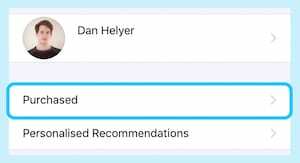
- Торкніться Не на цьому [пристрої], щоб побачити лише видалені програми.
- Знайдіть або прокрутіть список, щоб знайти відповідну програму.
- Торкніться значка хмари біля програми, щоб відновити її.
![Натисніть Не на цьому [пристрої], щоб відновити випадково видалені програми App Store.](/f/c8a30d024e9478ab2789498de311651e.jpg)
Як відновити видалені програми на моєму Mac?
Знову ж таки, якщо ви пам’ятаєте назву, ви можете відновити видалену програму на своєму Mac, знайшовши її в App Store і завантаживши як зазвичай, натиснувши кнопку «Хмара».
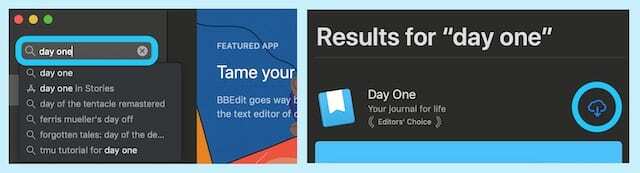
Однак якщо ви не пам’ятаєте назву програми або хочете побачити всі раніше завантажені програми Mac разом, ви можете переглянути їх у списку Придбано в App Store.
- Натисніть своє ім’я внизу бічної панелі App Store.
- Прокрутіть список придбаних, щоб знайти відповідну програму.
- Натисніть піктограму хмари біля програми, щоб відновити її.
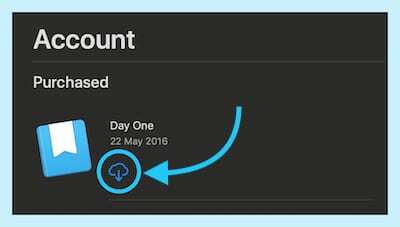
Як відновити видалені програми на моєму Apple TV?
Список придбаних одразу доступний у App Store на Apple TV. Тут ви можете переглянути всі раніше завантажені програми та відновити всі видалені.
- Перейдіть на сторінку Придбано з App Store.
- Знайдіть і виберіть відповідну програму.
- Натисніть піктограму хмари, щоб відновити програму.
Чи потрібно мені знову платити за покупки в App Store?
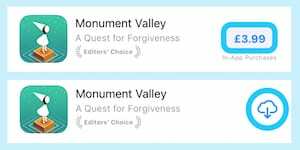
Ні. Якщо ви ввійшли в той самий Apple ID, ви можете повторно завантажувати раніше оплачені програми скільки завгодно разів для безкоштовно. Ви також можете відновити деякі покупки в програмі, як-от оновлення, додаткові функції та підписки.
Якщо у вас більше немає доступу до облікового запису Apple ID, за допомогою якого ви платили за програми, спробуйте зв’язатися зі службою підтримки Apple. Вони можуть допомогти вам відновити випадково видалені програми на iPhone та iPad або можуть перенести ваші покупки в новий обліковий запис.
Як відновити покупки в програмі?
Щоб відновити покупки в програмі, відкрийте певну програму та знайдіть кнопку Відновити. Ви можете знайти це в головному меню, налаштуваннях, параметрах або в магазині програм.
Ви можете відновити покупки в додатку, які не споживаються, придбані за допомогою того самого облікового запису Apple ID, який ви використовуєте. Зазвичай вони не включають внутрішньоігрову валюту чи підказки, оскільки вони є витратними матеріалами та використовуються.
Як видалити програми зі списку придбаних?
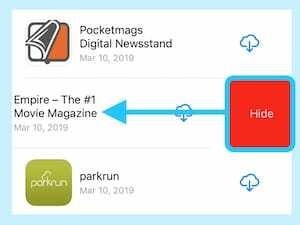
Проведіть пальцем ліворуч або натисніть кнопку параметрів на програмах у вашому списку Придбано в App Store, щоб відкрити параметр Приховати покупку. Ви можете зробити це, коли програма настільки жахлива, що ви ніколи не захочете її бачити знову. Або якщо вам було б соромно бути спійманим під час завантаження.
Додатки, які приховані у вашому списку придбаних, відображатимуться в App Store так, ніби ви їх ніколи не завантажували.
Ви можете будь-коли переглянути або відновити всі свої приховані покупки, відвідавши свій обліковий запис у App Store та вибравши пункт Приховані покупки.
Як я можу побачити всі мої видалені програми з App Store?
Ви можете переглянути всю історію покупок Apple через iTunes. Це означає, що кожен додаток, пісня, фільм чи книга з будь-якого пристрою Apple, яким ви володієте. Ваша історія покупок iTunes навіть показуватиме програми, які були приховані у вашому списку придбаних.
- Відкрийте iTunes Store.
- Натисніть кнопку Обліковий запис у розділі Швидкі посилання.
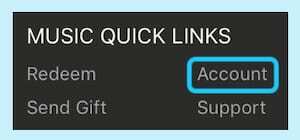
- Введіть дані свого Apple ID, якщо буде запропоновано.
- Натисніть Переглянути все під заголовком Історія покупок.

Як знайти зниклу програму в App Store?
Пам'ятаєте Flappy Bird? Це була дуже проста гра, яка набула такої популярності, що ще в 2014 році приголомшений розробник програми видалив його з магазину. Це трапляється час від часу, і коли це відбувається, ви більше не зможете знайти чи повторно завантажити ці програми.

Але як щодо додатків Apple, вони точно не припиняються? Такі програми, як Safari, Camera, iTunes або навіть сам App Store, можуть зникнути з кількох різних причин. Коли це зробить, ви не зможете знайти їх на своєму пристрої або в App Store.
Якщо це сталося з тобою, наш посібник із пошуку відсутніх або прихованих програм має бути в змозі допомогти.

Тепер ви знаєте, як відновити випадково видалені програми на iPhone, iPad, iPod touch, Mac або Apple TV. Якщо у вас є інші запитання щодо того, як завантажити видалені програми, не забудьте повідомити нам про це в коментарях нижче!

Ден пише навчальні посібники та посібники з усунення несправностей, щоб допомогти людям максимально використати свої технології. Перш ніж стати письменником, він отримав ступінь бакалавра звукових технологій, керував ремонтом в Apple Store і навіть викладав англійську мову в Китаї.